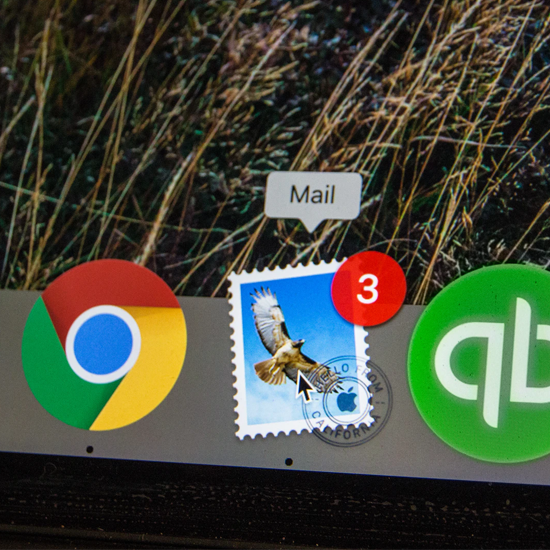Microsoft Excel je eno najboljših Microsoftovih orodij za produktivnost v zbirki Microsoft Office. Excel vam lahko pomaga doseči veliko tako na individualni kot na poslovni ravni za finančne funkcije. Ena od stvari, ki jih lahko naredi Excel, je, da vam pomaga izračunati donosnost naložbe s pomočjo nDue funkcijo.

V tem članku boste izvedeli sintakso formule in uporabo nDue funkcija v Microsoft Excelu.
Opis funkcije NPER v Excelu
NPER je vgrajena finančna funkcija v Excelu in pomeni število plačilnih obdobij (NPER) za najeto posojilo. Funkcija NPER v Excelu pomaga izračunati število obdobij za naložbo (posojilo) na podlagi periodike, stalnega razporeda plačil in stalne obrestne mere.
Opomba: namen NPER je izračunati število obdobij za posojilo ali naložbo.
Opombe o funkciji NPER v Excelu
- NPER je vgrajena funkcija Excel
- NPER pomeni število obdobij. Število obdobij, potrebnih za obračun zneska posojila po določeni obrestni meri in določenem mesečnem znesku EMI.
- Formula NPER je na voljo pod Finančni funkcijo in Formula zavihek.
- Z uporabo funkcije NPER Excel lahko prilagodite znesek posojila glede na prihranke, da počistite znesek EMI.
NPER velja za
NPER je na voljo v Excelu za Office 365, Excel 2019, Excel 2016, Excel 2013, Excel 2011 za Mac, Excel 2010, Excel 2007, Excel 2003, Excel XP, Excel 2000
Sintaksa NPER (NPER Formula Excel)
Sintaksa (formula) za funkcijo NPER v programu Microsoft Excel je:
= NPER (stopnja, pmt, pv, [fv], [vrsta])

Argumenti / parametri
Tu so argumenti ali parametri za sintakso funkcije NPER v Excelu. Argumenti NPER so obvezni ali neobvezni.
- Oceni (obvezen argument) : obrestna mera naložbe / posojila na obdobje
- Pmt (obvezen argument) : Znesek plačila za vsako obdobje. Na splošno vsebuje glavnico in obresti, ne vsebuje pa drugih pristojbin in davkov. V življenjski dobi rente se ne more spremeniti.
- Pv (obvezen argument) : Sedanja vrednost plačil ali pavšalni znesek, ki je vreden niz prihodnjih plačil. To je znesek posojila.
- Fv (neobvezen argument ): pomeni prihodnjo vrednost. To je prihodnja vrednost zneska posojila ali denarnega stanja, ki ga želite doseči po zadnjem plačilu. Če je fv izpuščen, Excel samodejno domneva, da je 0 (prihodnja vrednost posojila je na primer 0).
- Type (neobvezen argument ): označuje, kdaj morajo biti plačila označena z 0 ali 1, pri čemer 0 (privzeto) pomeni, da morajo biti plačila končana na koncu obdobja, 1 pa, da morajo biti plačila zapadla na začetku obdobja.
Vrne
Funkcija NPER vrne številsko vrednost, pogosto število obdobij.
Vrste funkcije NPER
NPER lahko v Excelu uporabljate kot:
Nadzorna plošča nvidia nima možnosti prikaza
- Funkcija delovnega lista (WS): vnese se kot del formule v celico delovnega lista
- Funkcija VBA urejevalnika Visual Basic: uporabite NPER v kodi makra, ki jo vnesete prek urejevalnika Microsoft Visual Basic.
Kako uporabljati funkcijo NPER v Excelu
Najboljši način za prikaz funkcije NPER v Excelu je s praktičnimi primeri. Sledite temu članku in si oglejte trenutne scenarije uporabe NPER v Excelu.
Primer # 1 - Posojilo
Ovitek
Ob predpostavki, da Sam za naložbo v posojilo potrebuje 50.000 USD. Dobil bo posojilo po 5-odstotni obrestni meri z mesečnim plačilom v višini 500 dolarjev. Izračunajte število obdobij, potrebnih za odplačilo posojila.
Rešitev
Vizualna predstavitev primera

Uporabite formulo NPER

Prikaži rešitev NPER (rezultati)

Opombe k rešitvi:
V tem primeru:
- Plačilo posojila smo vnesli kot negativno vrednost, ker predstavlja odhodno plačilo.
- Plačila posojila se izvajajo mesečno. Torej je pomembno, da letno obrestno mero 5% pretvorite v mesečno (= 5% / 12).
- Pričakovali smo, da bo prihodnja vrednost (fv) 0, in da bo plačilo izvedeno konec meseca. Argumenta [fv] in [type] sta zato izpuščena iz klica funkcije.
- Vrnjena vrednost je v mesecih. Nato smo rezultat zaokrožili na najbližji cel mesec, prišlo je do 130 mesecev [10 let, 10 mesecev].
Primeri # 2 - Naložbe
Ovitek
Bradley želi vložiti 10.000 USD in zaslužiti 500.000 USD. Letna obrestna mera je 5%. Mesečno bo prispeval 5000 USD. Izračunajte število mesečnih naložb, potrebnih za zaslužek 500.000 USD.
Rešitev
Vizualna predstavitev primera v Excelu

Uporabite formulo NPER

Prikaži rezultate

Opombe
- Število mesečnih naložb, potrebnih za zaslužek 500.000 USD v 85 mesecih (7,12 leta)
Opombe glede funkcije NPER:
- V skladu s konvencijo o denarnem toku so odhodna plačila predstavljena z negativnimi številkami, dohodni denarni tokovi pa s pozitivnimi številkami.
- #NUM! napaka - Do tega pride, če navedena prihodnja vrednost ne bo nikoli dosežena ali če bodo posredovane občasne obrestne mere in plačila nezadostni. V takem primeru lahko povečate znesek plačila ali povečate obrestno mero, da dosežete veljaven rezultat.
- #VREDNOST! napaka - to se zgodi, če je kateri koli od danih argumentov neštevilske vrednosti.
Zavijanje
Upamo, da vam je ta vodnik lahko pokazal, kako uporabljati funkcijo NPER Excel. Excel ima veliko funkcij in to je le ena izmed njih.
Če iščete več vodnikov ali želite prebrati več Excela in člankov, povezanih s tehnologijo, se naročite na naše novice, kjer redno objavljamo vadnice, članke in vodnike.
Priporočena branja
- 13 Excelovih nasvetov in trikov za napredovanje v profesionalce
- Top 51 Excelovih predlog za povečanje produktivnosti
- Prevara za Microsoft Office Excel
- Najbolj uporabne bližnjice na tipkovnici Excel
- 7 nasvetov, kako postati Excel mojster
- Kako izračunati analizo donosnosti v Excelu
- 10 korakov za izdelavo vrtilnih grafikonov v Excelu